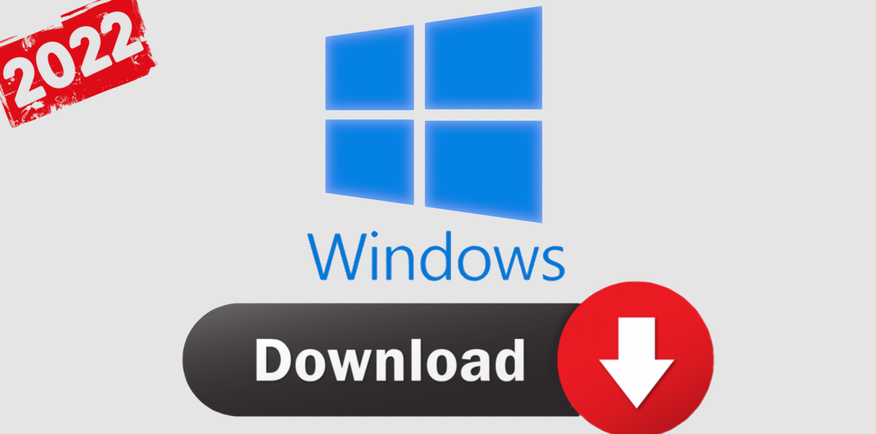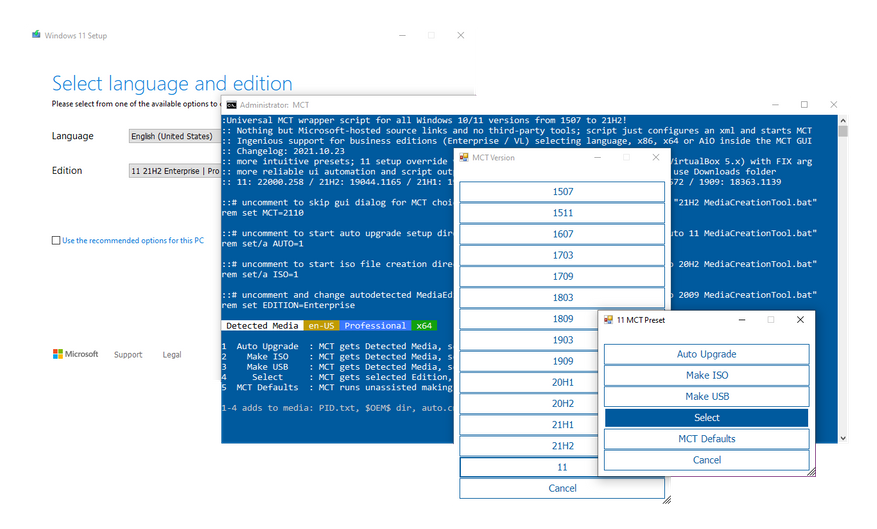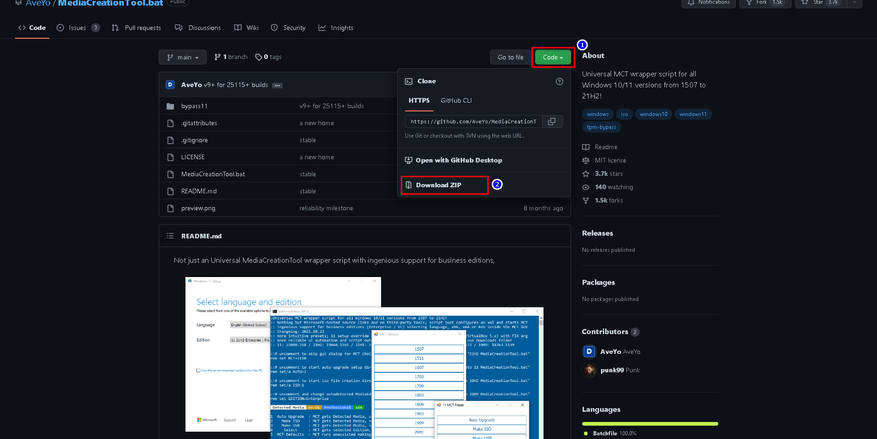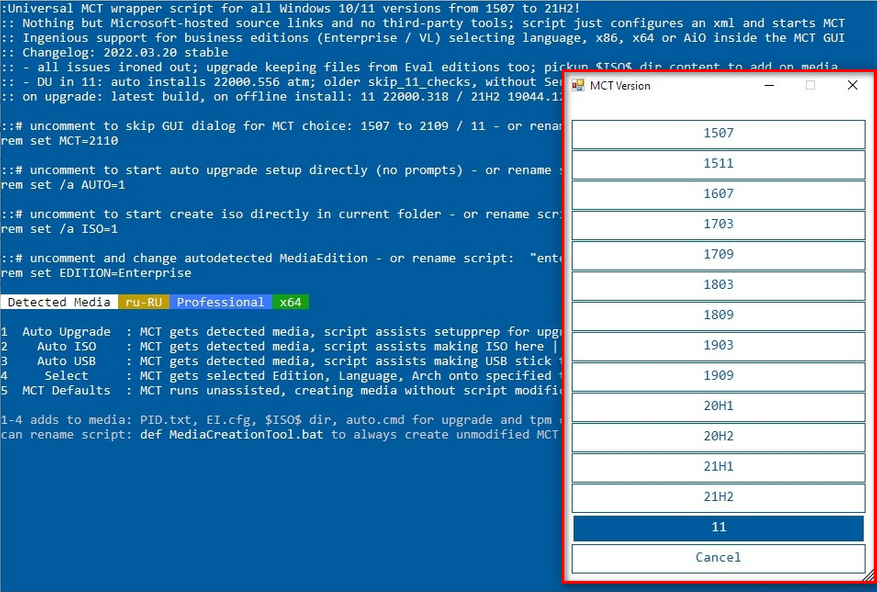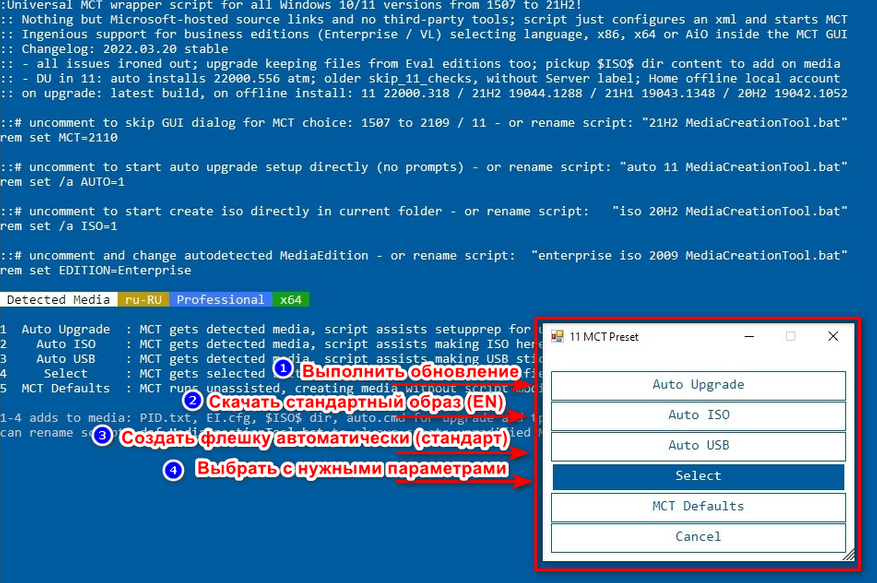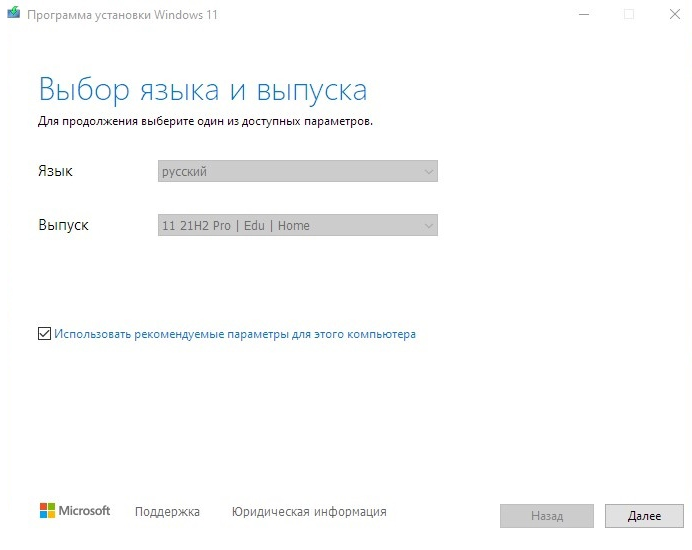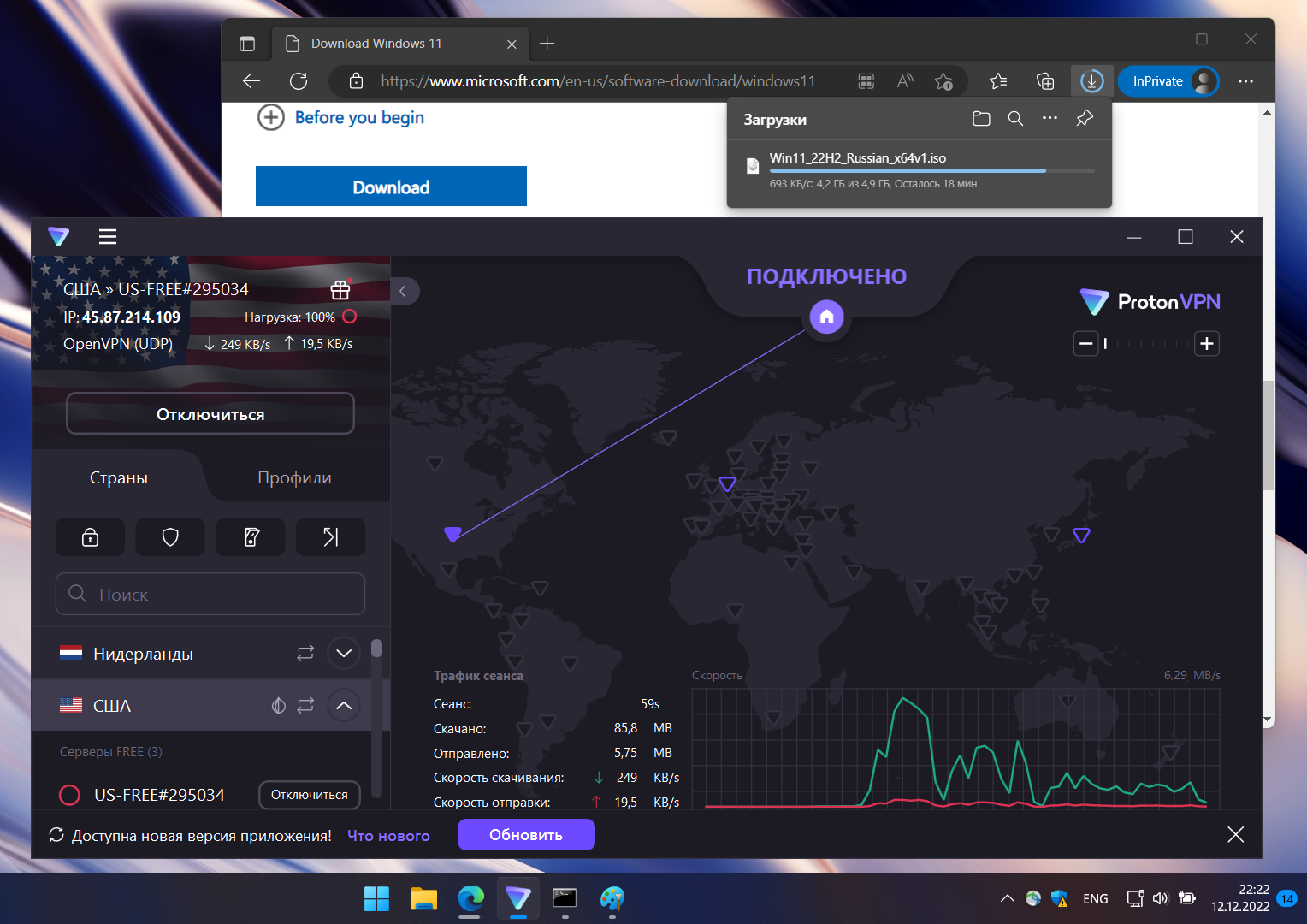Для работы проектов iXBT.com нужны файлы cookie и сервисы аналитики.
Продолжая посещать сайты проектов вы соглашаетесь с нашей
Политикой в отношении файлов cookie
Компания Microsoft приступила к реализации ввода ограничений в отношении пользователей из России и Беларуссии. Правда, ещё не известно, как скоро в этих странах компьютеры под управлением Windows лишаться возможности легального обновления. Однако уже сейчас достоверно известно, что скачивание официального образа системы с сайта Microsoft не недоступно. В этом материале вы узнаете, как скачать и обновить официальную версию Windows 10/11 без использования VPN и продолжить наслаждаться системой, наплевав на санкции.
Конечно, идеальным вариантом было бы отказаться от использования Windows и спокойно перейти на Linux. Однако бывают моменты, когда нужна именно Windows. Для получения возможности скачивания и обновления ОС воспользуемся магией Open Source.
MediaCreationTool — это бесплатная утилита с открытым исходным кодом, которая позволяет пользователю в два клика скачивать и обновлять Windows 10/11, а также создавать загрузочную USB-флешку с выбранными параметрами для последующей установки ОС.
1. Скачиваем и распаковываем файлы программы в любое место.
2. Запускаем файл MediaCreationTool.bat от имени администратора и выбираем желаемую версию ОС.
3. Выбираем, что мы хотим сделать:
- Auto upgrade: обновить ОС.
- Create ISO: скачать готовый ISO-образ системы.
- Create USB: создать загрузочную USB-флешку в автоматическом режиме с последующей установкой ОС.
- Select: выбрать образ ОС с желаемыми параметрами через утилиту MediaCreationTool.
4. После выбора желаемых настроек автоматом запустится Media Creation Tool, которая предложит начать стандартную установку системы.
5. Следуем рекомендациям установщика и дожидаемся окончания записи ОС.
Выводы
Вот, собственно, и всё. Не воспользовавшись даже самым простым VPN, мы выполнили установку и обновление официальной версии операционной системы Windows. Конечно, с таким отношением к пользователям из России и Белоруссии отпадает всё желание пользоваться продуктами компании Microsoft. Но пока есть желание, можно быть уверенным, что никакие санкции не смогут помешать уверенному пользователю, если он чего-то захочет.
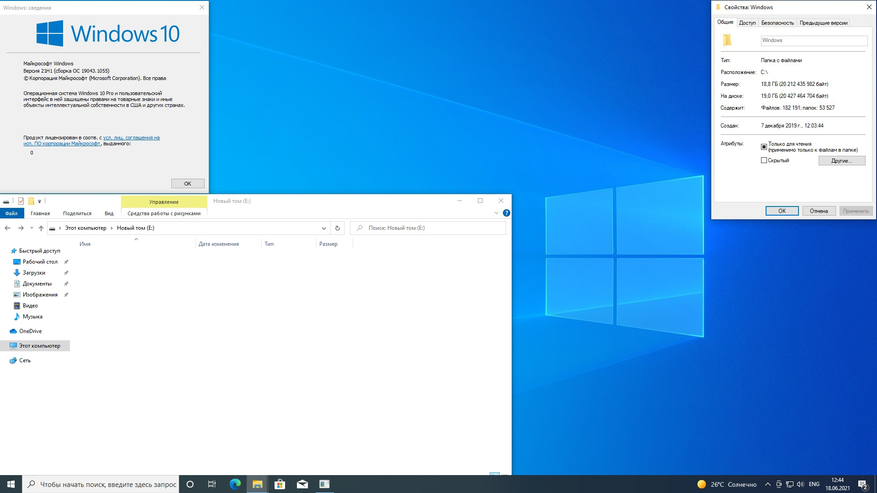
Сейчас на главной
Новости
Публикации

Аккумуляторный лобзик дает определенную свободу в работе там, где сетевой лобзик проигрывает в мобильности. Фактически, электролобзик — это один из самых востребованных инструментов в…

Skyloong GK61 Pro — это механическая клавиатура, которая предлагает отличное соотношение цены и качества для пользователей, ищущих надежную и функциональную клавиатуру. Двойная клавиша…

На самом деле многие привычные вещи, которые нас окружают, со временем «теряют авторство», хотя некогда были придуманы и продуманы весьма уважаемыми людьми: литераторами, учеными, инженерами,…

Недавно был выпущен Google Pixel Tablet ($499) — первый качественный планшет на базе чистого Android за последние годы. Несмотря на то, что 11-дюймовый планшет не уступает по…

Вначале было слово и было оно записано пером на бумаге. История началась в первых числах апреля сего 2023 года. На просторах Алиэкспресс появилась новинка — китайская одноразовая…

Сейчас очень интересная ситуация на рынке: из той серии, когда или вверх пойдём, или вниз. Целый ряд показателей и индикаторов указывает на направление движения в одну сторону, и такое же…
Не секрет, что компания Microsoft запретила скачивать Windows 11 из России.
Windows 11 запретили скачивать в РФ
С помощью VPN обновление отлично скачивается, только нужно соблюсти некоторые правила.
ProtonVPN — бесплатный VPN с безлимитным трафиком
Microsoft не только запретила скачивание из РФ, но и скачивание не из своего региона. В США таких ограничений нет, чем мы и воспользуемся. Инструкция в один скриншот как нам скачать Windows 11:
- Через VPN подключаемся к серверу в США.
- Переходим к страничке Windows 11 в регионе США:
https://www.microsoft.com/en-us/software-download/windows11 - И скачиваем ISO образ Windows 11, язык выбираем Russian.

Однако, на настоящий момент сохраняются способы скачать Windows 10 и Windows 11 в виде оригинальных ISO образов, загружаемых с сайта Майкрософт, даже без использования VPN. О доступных методах — далее в статье.
Media Creation Tool
Несмотря на различного рода блокировки со стороны Майкрософт, при наличии утилиты Media Creation Tool на компьютере, вы можете использовать её без VPN и других средств как для создания установочного накопителя, так и для создания ISO-образа: скачивание в программе выполняется без каких-либо проблем.
Однако, с загрузкой самой утилиты проблемы могут возникнуть: например, загрузка Media Creation Tool для Windows 11 заблокирована (для Windows 10 исправно работает в настоящий момент). Это можно обойти, о чем подробно в инструкции: Как скачать Media Creation Tool для Windows 11 и Windows 10 без VPN.
Это предпочтительный способ, позволяющий быстро получить гарантированно оригинальный образ ISO последнего релиза нужной вам версии напрямую с серверов Майкрософт, но есть и другие варианты загрузки.
Universal Media Creation Tool — простая загрузка образа нужной версии без VPN
О скрипте Universal Media Creation Tool я ранее писал в контексте обновления до Windows 11 на неподдерживаемых компьютерах или скачивания старых версий Windows 10. Пригодиться он и для текущей ситуации. Процесс скачивания ISO образа Windows 11 и Windows 10 будет состоять из следующих шагов:
- Скачайте и распакуйте архив с Universal Media Creation Tool со страницы разработчика в GitHub — https://github.com/AveYo/MediaCreationTool.bat Для загрузки нажмите по стрелке у кнопки «Code» и выберите пункт «Download ZIP».
- Запустите файл MediaCreationTool.bat из папки с распакованным архивом.
- Через короткое время откроется меню с выбором доступных версий Windows 10 и Windows 11 (версия 22H2 отсутствует, используйте для неё далее описанные методы), выберите нужную. К сожалению, при попытке загрузить версию Windows 10 21H2 этим способом возникают проблемы.
- Следующее окно — выбор действия.
- Рекомендуемый вариант (при других могут быть сбои). При выборе варианта MCT Defaults будет загружена утилита Media Creation Tool нужной версии, далее все действия (выбор версии, создание ISO образа или USB-накопителя) можно будет выполнить вручную.
- Если выбрать Auto ISO, будет автоматически инициирована загрузка необходимых файлов и создание ISO образа (от вас потребуется лишь указать место сохранения), при этом язык системы для образа будет выбран в зависимости от того, какая система установлена на компьютере в настоящий момент времени.
- Выбор варианта Auto USB инициирует автоматическое создание загрузочной флешки с выбранной версией Windows.
В моем тесте всё работает исправно, без каких-либо сбоев (кроме версии 21H2), включение VPN не требуется. Один раз при использовании варианта MCT Defaults произошел сбой в Media Creation Tool, который при повторном запуске не повторился.
Загрузка Media Creation Tool с использованием VPN и последующее использование утилиты
Скачивание утилиты Media Creation Tool с официального сайта Майкрософт возможно при использовании VPN на страницах:
- https://www.microsoft.com/ru-ru/software-download/windows11 (кнопка «Скачать» в разделе «Создание установочного носителя Windows 11» — впрочем, прямо сейчас кнопка работает и без VPN)
- https://www.microsoft.com/ru-ru/software-download/windows10 (выбираем пункт «Скачать средство сейчас»)
А некоторые пользователи могут обнаружить скачивавшуюся ранее утилиту MCT в папке «Загрузки» у себя на компьютере, она не потеряла работоспособности.
Далее VPN можно отключить и использовать Media Creation Tool для скачивания необходимых версий Windows 11 и Windows 10, создания ISO или записи установочного USB накопителя. На момент написания этой статьи всё работает исправно.
UUP Generation Project и TechBench by WZT
Ещё пара методов, которые можно использовать для получения оригинальных образов ISO Windows 11 и Windows 10 — UUP Generation Project и TechBench by WZT.
При использовании первого варианта:
- Зайдите на страницу https://uup.rg-adguard.net/ и выберите нужную версию Windows.
- Для поля «Select Download Type» рекомендую выбрать «Download ISO Compiler in OneClick».
- Скачайте сформированный файл, поместите в какую-нибудь вновь созданную папку на диске (не запускайте с рабочего стола или из папки со своими файлами) и запустите его (может потребоваться добавить в исключения Microsoft Defender и отметить пункт «Разблокировать этот файл» в свойствах файла).
- Включите необходимые опции при создании ISO образа.
- Дождитесь загрузки файлов и сборки ISO образа с выбранной версией Windows.
Второй вариант: достаточно перейти на страницу https://tb.rg-adguard.net/public.php и указать версию Windows 10 или Windows 11, необходимую для загрузки.
Будет сформирована ссылка на файл образа на официальном сайте Microsoft, которую можно использовать для скачивания Windows 11 и Windows 10. Некоторые ссылки блокируются (в моем тесте без VPN не скачивается Windows 11 22000.318, а с версией 22000.194 порядок), другие — работают исправно.
Время на прочтение
3 мин
Количество просмотров 18K
СМИ сообщили, что Microsoft вернула возможность российским пользователям скачивать дистрибутивы Windows 10 и Windows 11 и обновлять ОС до Windows 11 22H2 без VPN.
Эксперты СМИ пояснили, что, возможно, это корректировка политики компании по отношению к российским пользователям, которые уже купили Windows. По их словам, из-за геоблокировки для пользователей из России была затруднена возможность легальной переустановки ОС на новое устройство или при замене дискового накопителя. Использование Windows частными лицами в РФ не подпадает ни под какие санкции. «Поэтому предоставление пользователям, ранее купившим ПО, доступа к загрузке софта и обновлений — логичные действия, вытекающие из норм международного и российского права», — рассказал СМИ коммерческий директор «Кода безопасности» Федор Дбар.
Вероятно, проблема со скачиванием программ и продуктов с сайта Microsoft в РФ все же продолжает быть актуальной. Часть пользователей из РФ без VPN до сих пор не могут скачать утилиту MediaCreationTool (но им доступна Windows 11 Installation Assistant), дистрибутивы Office, серверные продукты и ISO-образы Windows 10 и Windows 11 с сайта Microsoft. Разработчик до сих пор не пояснил, с чем связана эта проблема. Компания не ответила официально пользователям на обращения в техподдержку по этой ситуации.
Если вы столкнулись с проблемами на сайте Microsoft по скачиванию продуктов или нашли способ, как без VPN их скачать (кроме ссылок на сторонние ресурсы) — просьба написать в комментариях для обновления публикации.
В начале марта Microsoft приостановила продажу товаров, ПО, сервисов и предоставление любых новых услуг в России.
8 июня Microsoft сообщила, что компания сокращает операционную деятельность в России.
23 июня Microsoft объявила о постепенном сокращении своего бизнеса в России.
С начала июня пользователи РФ столкнулись с тем, что нельзя скачать утилиты, дистрибутивы Office и ISO-образы Windows 10 и 11 с официального сайта компании. Скачивать их можно только через VPN. Microsoft запрет и блокировку сервисов в РФ официально не объявляла. В службе техподдержки Microsoft один из операторов в ответе пользователю объяснил, что «по правительственному предписанию с территории России и Беларуси невозможно скачать либо установить никакие файлы компании». Сотрудник техподдержки не пояснил, о каком предписании идёт речь, и как оно связано с санкциями против обычных пользователей. Также Microsoft заблокировала установку обновлений для инсайдеров Windows 11 в России. Для установки Windows 11 Insider Preview теперь необходимо использовать VPN.
Совет от пользователя Хабра: «заблокировано только получение ссылки. Через VPN получаем ссылку, а затем уже можно качать напрямую».
Скрипт от пользователя Хабра по выкачиванию Office 2019/2021/365 (все равно нужен VPN) с обходом блокировки по региону.
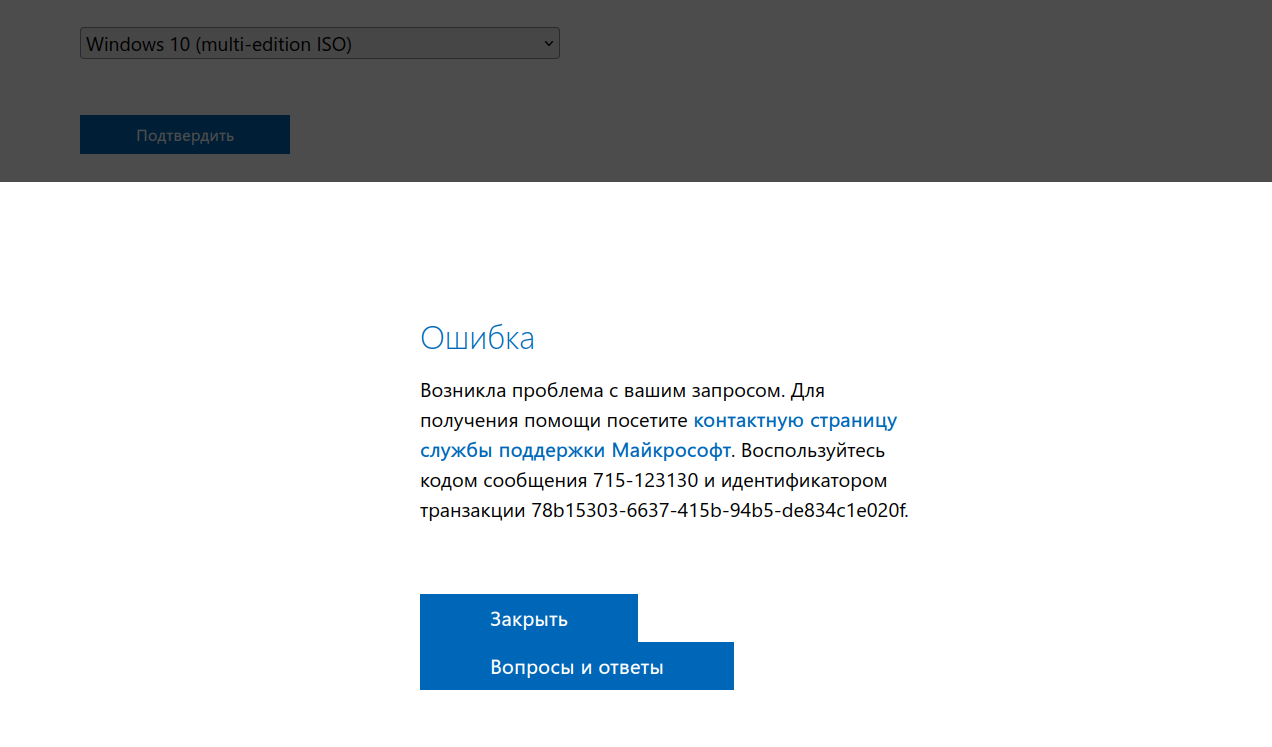
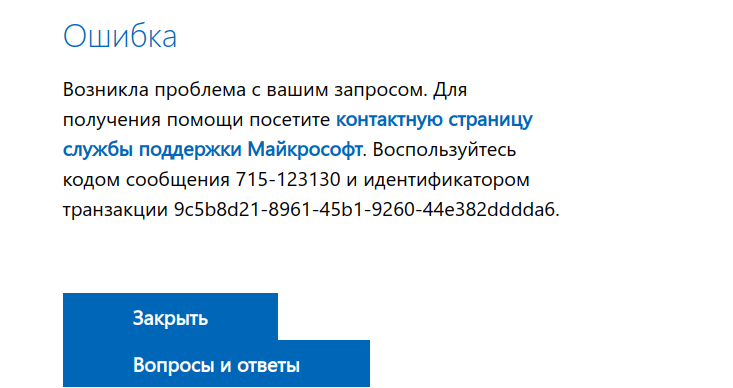
В сентябре Microsoft ограничила для российских пользователей возможность обновления компьютеров до Windows 11 22H2. В случае необходимости установки обновления есть выход. Нужно включить VPN с любым европейским или американским IP-адресом, тогда обновление Windows 11 22H2 становится доступным для скачивания и установки через Центр обновления Windows. Примечательно, что остальные патчи, включая обновления безопасности, для пользователей из России, включая корпоративный сегмент, доступны без ограничений. Эксперты считают, что это только начало и следующие крупные обновления от Microsoft могут также быть недоступны пользователям из России. В этом случае может помочь установка из альтернативных источников, что небезопасно, или переход на ОС на базе Linux.
В ноябре ретейлеры РФ начали продавать ключи к OEM-версиям (Original Equipment Manufacturer — оригинальный производитель оборудования) операционной системы Windows обычным пользователям отдельно от ПК и без уточнения у покупателей, являются ли они профессиональными и авторизированными сборщиками компьютеров.
Microsoft запретила автоматическое обновление Windows 10 до Windows 11 и получение крупных обновлений Windows 11 для пользователей из России. Однако обновить свой компьютер довольно просто и сделать это может даже не опытный пользователь.
Краткая инструкция по обновлению Windows 11
- Включить в Windows VPN
- Запустить поиск обновлений
- После начала скачивания обновлений отключить VPN
- Включить VPN на время установки
Полная инструкция по обновлению Windows 11
Находим VPN сервер
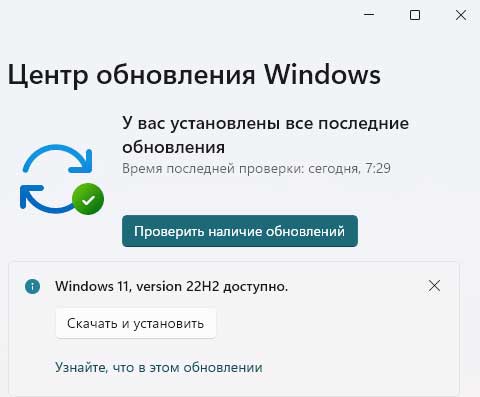
- Находим бесплатный VPN сервер расположенный на территории другой страны. Удобный сервис со списком VPN серверов https://www.vpngate.net но если его заблокируют, можно воспользоваться любым найденным сервером.
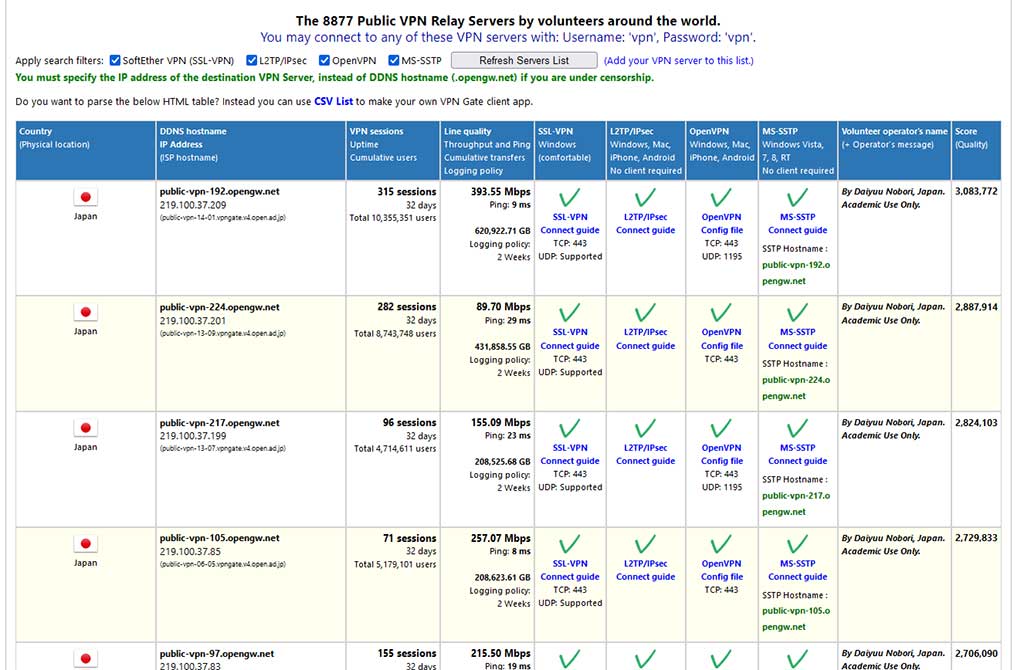
Нам подходит тип VPN L2TP/IPsec или MS-SSTP
Для подключения VPN нам понадобится адрес сервера, имя, пароль. Выбираем строку где число подключенных пользователей (session) поменьше, а скорость побольше. Адрес сервера в столбце рядом с флагом (например public-vpn-217.opengw.net). Имя и пароль можно найти нажав на ссылку L2TP/IPsec Connect guide зачастую имя: VPN пароль аналогичный: VPN. Некоторые сервера имя пользователя и пароля для подключения не требуют, тогда в дальнейшем эти поля нужно оставить пустыми.
Включаем VPN в Windows
В меню Пуск находим «Выполнить», вводим там ms-settings:network-vpn и нажимаем Enter

Откроется окно следующего вида
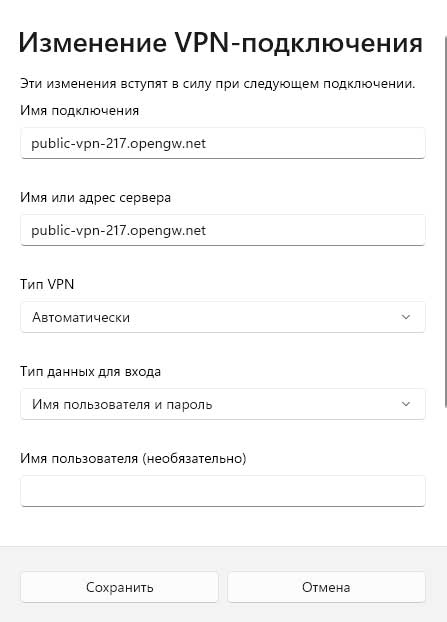
В него нужно ввести адрес сервера VPN, имя и пароль если сервер VPN их требует, нажать кнопку «Сохранить». Сервер появится в списке и для его использования нужно нажать кнопку «Подключить».
Запуск поиска обновлений и их получение
В строке поиска Windows наберите «Проверить наличие обновлений», перейдите к соответствующему окну настроек и запустите проверку. При необходимости нажмите кнопку чтобы скачать обновления.
Т.к. у VPN скорость обычно очень низкая, после начала скачивания (когда пойдут проценты), нужно снова перейти к настройкам VPN и отключить подключенный VPN. После этого скачивание обновлений продолжится на скорости, которую предоставляет ваш провайдер.
Включение VPN на время установки
После загрузки примерно 90% нужно включить VPN иначе установка не начнется
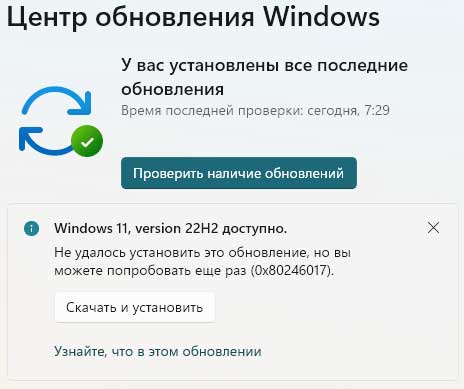
Если ошибка уже появилась опять же нужно включить VPN и нажать «Скачать и установить». Полностью заново скачиваться обновление уже не будет, но потратится некоторое время на проверку его целостности.
По итогу установки, перезагрузки не забываем отключит или вовсе удалить VPN.
Чем опасны VPN
Через VPN сервер подключенный в системе идет весь трафик. Неизвестно с какой целью создавался VPN и на сколько владельцы порядочны, в это время компьютер не должен отправлять в сеть ваши личные данные и пароли от сайтов и сервисов. Например запускается браузер, была открыта вкладка со страницей социальной сети или почтой, а в браузере стояла опция заходить автоматически. Вы пароль не вводите, но браузер его передает для входа на сайт и он могут быть перехвачен.